Бутонът за създаване на пощенски картички избира правилния шаблон. Ако искате да отпечатате пощенски картички на конкретен производител, например Avery 3263 с размери 5,5 x 4,25 инчове, е добре да откриете този шаблон на Avery или шаблон с тези точни размери.
За да намерите и използвате конкретен шаблон на производителя
-
Стартирайте Publisher и щракнете върху вградени.
-
В списъка типове публикации превъртете надолу и изберете пощенски картички.
-
Превъртете до долния край на шаблоните на пощенски картички, за да намерите конкретния производител, който ще използвате, и след това намерете конкретния склад за картички.
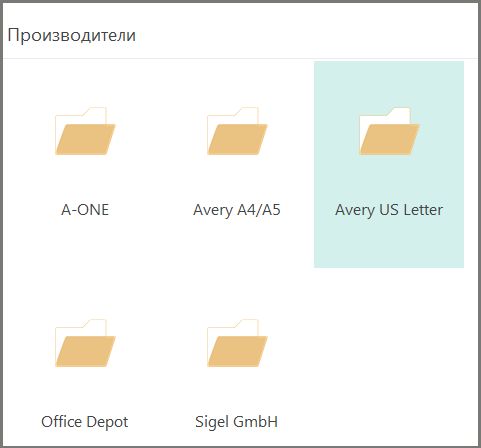
-
Намерете конкретния склад за картички и го изберете.
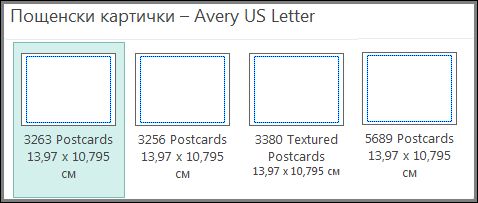
-
Описанието на шаблона отдясно ще ви каже как ще се отпечата шаблонът върху хартия на 8,5 x 11 инча.
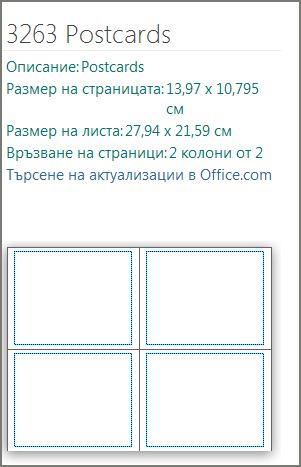
-
В раздела Персонализиране можете да промените цветовата схема и шрифтовия набор, както и бизнес информацията.
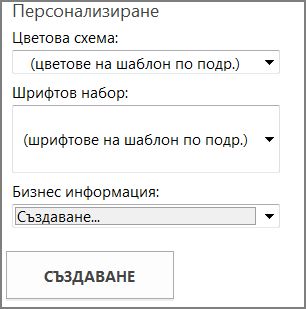
-
Щракнете върху Създаване и добавете картини и текст, които желаете.
Ако правите двустранни пощенски картички, поставете неща за предната част на пощенската картичка от едната страна на шаблона и поставете неща за задната част на пощенската картичка от другата страна на шаблона. След това ги отпечатайте двустранен.
Ако правите едностранни пощенски картички, просто ги отпечатайте.
Използване на други шаблони
Ако искате да използвате шаблон, който е различен от производителя, трябва да сте сигурни, че картичките ще се съберат върху хартиения ви запас. Шаблонът на 5,5 x 8,5 inch се вписва в два пощенски картички на лист с размер 8,5 x 11 инча, а 8,5 шаблонът за 4,25 х 5 инча
-
Стартирайте Publisher и Въведете пощенски картички в полето Търсене на онлайн шаблони или щракнете върху вградени и превъртете, за да изберете пощенски картички.
-
Изберете шаблона, който най-добре отговаря на вашите нужди.
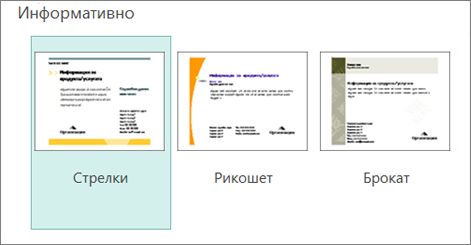
-
Ако сте избрали един от вградените шаблони, можете да промените цветовата схема и шрифтовия набор, както и бизнес информацията. Ако отпечатвате двустранно, можете също да персонализирате това, което искате да поставите върху страна две от пощенската картичка.
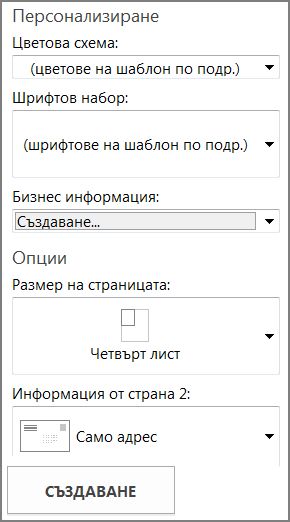
-
Щракнете върху Създаване и след това добавете изображения и текст, които желаете.










